Pitanje
Problem: Kako popraviti grešku aktivacije sustava Windows 0xC004C003?
Prošle godine sam nadogradio na Windows 10. Sve je radilo dobro dok nisam pokrenuo oporavak sustava Windows. Nisam napravio nikakve hardverske promjene, osim što sam slijedio upute za oporavak sustava Windows. Sada nova verzija Windowsa nije aktivirana. Aktivacija ne uspijeva s kodom pogreške 0xC004C003. Što da napravim?
Riješen odgovor
Kod pogreške aktivacije sustava Windows 0xC004C003 broji svoje dane od izlaska OS Windows 10
Dobra vijest je da za ispravljanje pogreške 0xC004C003 nećete morati svoj uređaj odnijeti profesionalcima. Loša vijest je da ćete popravke morati izvršiti ručno, a to može potrajati. Međutim, ako ste isprobali sve naše dolje navedene metode i nijedna od njih nije bila uspješna, postoji još jedna stvar koju možete isprobati. Preuzmite [rev id-“Reimage”] i ovaj anti-malware alat mogao bi otkriti uzrok ovog problema.
Kako popraviti grešku aktivacije sustava Windows 0xC004C003?
Za popravak oštećenog sustava morate kupiti licenciranu verziju Reimage Reimage.
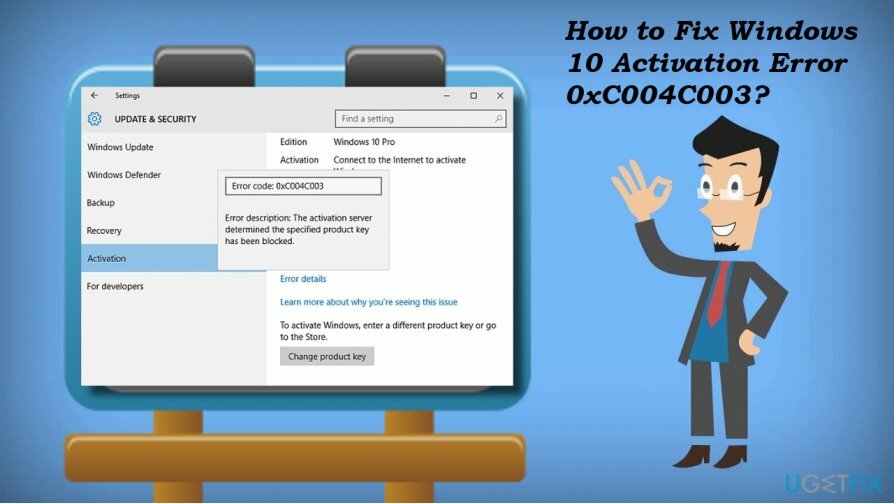
Rješenje 1. Pričekajte da se poslužitelji za aktivaciju oslobode
Za popravak oštećenog sustava morate kupiti licenciranu verziju Reimage Reimage.
Većina slučajeva pogreške 0xC004C003 dogodila se prije nekoliko godina, odmah nakon izlaska sustava Windows 10. Krivac - preopterećeni aktivacijski poslužitelji. Iako problem poslužitelja ne bi trebao biti relevantan ovih dana jer velika većina sustava Windows 7, 8, 8.1 i druge verzije su već nadograđene, čini se da Microsoft još nije riješio problem s poslužiteljem opterećenje. Stoga, ako ste naišli na pogrešku 0xC004C003 kada pokušavate aktivirati Windows 10, trebali biste ponovno pokušati aktivaciju nakon nekoliko sati ili cijeli dan.
VAŽNO: ovo može funkcionirati samo ako ste nadogradili na Windows 10 s legalne kopije starije verzije sustava Windows. Da biste aktivirali Windows 10, morate:
- Pritisnite Tipka Windows + I i odaberite Ažuriranje i sigurnost.
- Izaberi Aktivacija na lijevom oknu i kliknite na Aktivirati dugme.
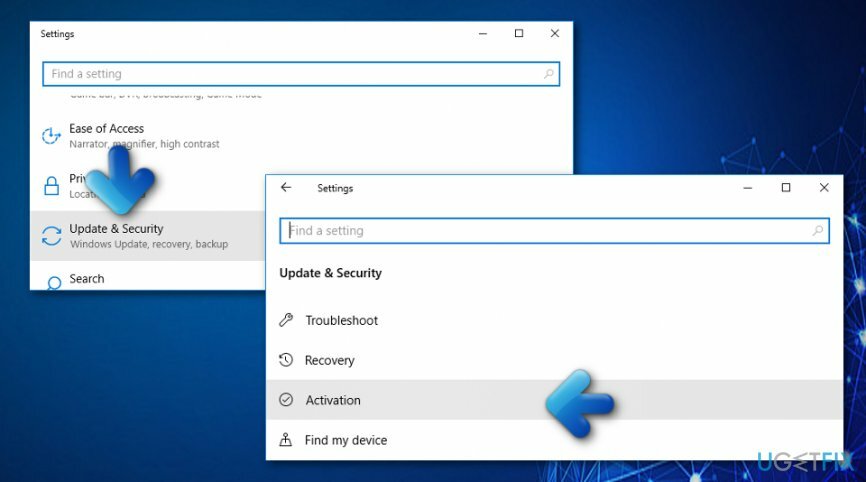
- ILI kliknite desnom tipkom miša Windows tipka i odaberite Naredbeni redak (administrator).
- Upišite slmgr.vbs –naoružati i pritisnite Unesi da ga izvrši.
- Konačno, ponovno pokrenite računalo.
Rješenje 2. Još jednom provjerite jeste li unijeli valjani ključ proizvoda
Za popravak oštećenog sustava morate kupiti licenciranu verziju Reimage Reimage.
Ako se pogreška 0xC004C003 pojavila nakon ručnog unosa ključa proizvoda za Windows 10, možda ključ nije valjan. Ponovno unesite ključ proizvoda i ako nije prikladan kontaktirajte dobavljača od kojeg ste ga kupili. Nevažeći ključ treba ili zamijeniti ili vratiti novac.
Rješenje 3. Obavijestite Microsoftovu korisničku podršku o promjenama hardvera
Za popravak oštećenog sustava morate kupiti licenciranu verziju Reimage Reimage.
Windows 10 koristi digitalnu licencu za registraciju hardvera računala kod Microsofta[3] aktivacijski poslužitelj. Ova licenca trebala bi automatski aktivirati kopiju sustava Windows 10 nakon ponovne instalacije sustava Windows, čiste instalacije ili promjene hardvera. Međutim, digitalna licenca može biti pokvarena prilikom zamjene matične ploče ili tvrdog diska[4], zbog čega aktivacija sustava Windows možda neće uspjeti s kodom pogreške 0xC004C003. Ako je to slučaj, kontaktirajte Microsoftovu korisničku podršku i obavijestite ih o problemu i njegovoj pozadini.
Rješenje 4. Vratite se na prethodnu verziju sustava Windows
Za popravak oštećenog sustava morate kupiti licenciranu verziju Reimage Reimage.
Sada su svi korisnici Windowsa svjesni činjenice da se Windows može deaktivirati nakon instalacije sustava Windows 10 preko starije verzije sustava Windows. Na primjer, ako koristite Windows 7 i instalirate Windows 10 pomoću USB pogona za pokretanje, vaša je licenca možda deaktivirana. Kako se to ne bi dogodilo, preporučljivo je preuzeti nadogradnju na Windows 10 pomoću usluge Windows Update.
Ako ste već više instalirali Windows 10 u odnosu na Windows 7, 8 ili neku drugu verziju, preporučujemo da ponovno instalirate stariju verziju i zatim slijedite ove korake:
- Pritisnite Tipka Windows + I i odaberite Ažuriranje i sigurnost.
- Klik Provjerite ima li ažuriranja i pričekajte da se pripreme dostupne nadogradnje.
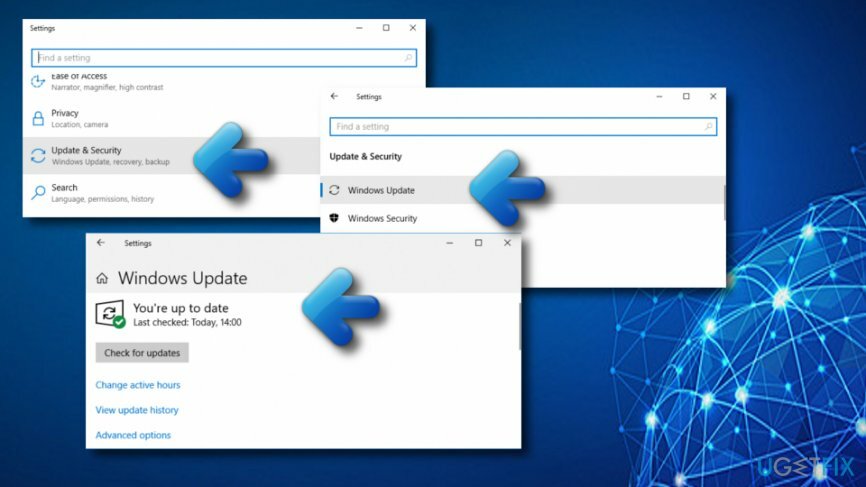
- Klik Ažurirati sada a zatim slijedite upute na zaslonu za instaliranje ažuriranja.
Automatski popravite svoje greške
Tim ugetfix.com pokušava dati sve od sebe kako bi pomogao korisnicima da pronađu najbolja rješenja za uklanjanje svojih pogrešaka. Ako se ne želite boriti s tehnikama ručnih popravaka, upotrijebite automatski softver. Svi preporučeni proizvodi testirani su i odobreni od strane naših stručnjaka. Alati koje možete koristiti za ispravljanje pogreške navedeni su u nastavku:
Ponuda
Učini to sada!
Preuzmite popravakSreća
Jamčiti
Učini to sada!
Preuzmite popravakSreća
Jamčiti
Ako niste uspjeli ispraviti pogrešku pomoću Reimagea, obratite se našem timu za podršku za pomoć. Molimo vas da nam kažete sve detalje za koje mislite da bismo trebali znati o vašem problemu.
Ovaj patentirani proces popravka koristi bazu podataka od 25 milijuna komponenti koje mogu zamijeniti bilo koju oštećenu ili nedostajuću datoteku na računalu korisnika.
Za popravak oštećenog sustava morate kupiti licenciranu verziju Reimage alat za uklanjanje zlonamjernog softvera.

Ostati potpuno anoniman i spriječiti ISP i vlade od špijuniranja na tebi, trebao bi zaposliti Privatni pristup internetu VPN. Omogućit će vam da se povežete na internet dok ste potpuno anonimni tako što će šifrirati sve informacije, spriječiti trackere, oglase, kao i zlonamjerni sadržaj. Što je najvažnije, zaustavit ćete ilegalne nadzorne aktivnosti koje NSA i druge vladine institucije obavljaju iza vaših leđa.
Nepredviđene okolnosti mogu se dogoditi u bilo kojem trenutku tijekom korištenja računala: može se isključiti zbog nestanka struje, a Može se pojaviti Plavi zaslon smrti (BSoD) ili nasumična ažuriranja sustava Windows mogu se pojaviti na stroju kada ste otišli na nekoliko minutama. Kao rezultat toga, vaši školski zadaci, važni dokumenti i drugi podaci mogu biti izgubljeni. Do oporavak izgubljene datoteke, možete koristiti Data Recovery Pro – pretražuje kopije datoteka koje su još uvijek dostupne na vašem tvrdom disku i brzo ih dohvaća.